
Hướng dẫn sử dụng WP Super Cache tăng tốc WordPress
Nếu bạn đang sử dụng WordPress để xây dựng trang web của bạn, bạn có thể đã nghe nói về các plugin bộ nhớ đệm (caching plugins). Các plugin này giúp tăng tốc độ tải trang và giảm tải cho máy chủ web của bạn bằng cách lưu trữ các phiên bản tĩnh của các trang web của bạn và phục vụ chúng cho người dùng. Một trong những plugin bộ nhớ đệm phổ biến và tốt nhất cho WordPress là WP Super Cache. Trong bài viết này, chúng tôi sẽ giới thiệu cho bạn WP Super Cache là gì và cách sử dụng nó để cải thiện hiệu suất của trang web WordPress của bạn.
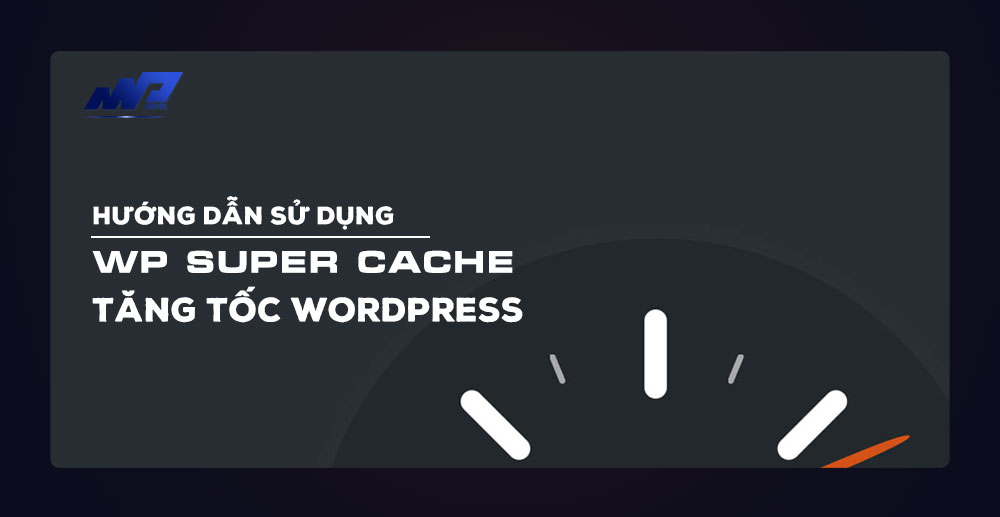
WP Super Cache là gì?
WP Super Cache là một plugin WordPress miễn phí và phổ biến, giúp tạo ra các tệp HTML tĩnh từ trang web động của bạn. Nó giúp tăng tốc độ tải trang và giảm tải cho máy chủ web của bạn bằng cách phục vụ các tệp HTML tĩnh cho hầu hết người dùng của bạn thay vì xử lý các tệp PHP nặng hơn và tốn kém hơn của WordPress.
Khi một người dùng truy cập trang web của bạn, WordPress sẽ thực hiện nhiều thao tác như kết nối với cơ sở dữ liệu, xử lý các mã PHP, lấy nội dung và hiển thị nó cho người dùng. Điều này có thể làm chậm trang web của bạn, đặc biệt khi có nhiều người dùng cùng lúc.
WP Super Cache giải quyết vấn đề này bằng cách lưu trữ một bản sao của mỗi trang web của bạn dưới dạng một tệp HTML tĩnh. Khi một người dùng truy cập trang web của bạn, plugin sẽ kiểm tra xem có phiên bản HTML tĩnh nào khớp với yêu cầu của người dùng hay không. Nếu có, plugin sẽ phục vụ tệp HTML đó cho người dùng mà không cần xử lý WordPress. Điều này sẽ giúp tiết kiệm thời gian, băng thông và tài nguyên máy chủ.
WP Super Cache cung cấp ba cách phục vụ các tệp HTML tĩnh: Chuyên gia (Expert), Đơn giản (Simple) và WP-Cache. Mỗi cách có ưu và nhược điểm khác nhau về tốc độ, tính linh hoạt và độ khó cài đặt.
Chuyên gia (Expert): Cách nhanh nhất là sử dụng Apache mod_rewrite (hoặc một module tương tự của máy chủ web của bạn) để phục vụ các tệp HTML “supercached”. Cách này hoàn toàn bỏ qua PHP và rất nhanh. Nếu máy chủ của bạn bị quá tải bởi lượng truy cập lớn, nó có khả năng đối phó hơn vì các yêu cầu là “nhẹ” hơn. Tuy nhiên, cách này yêu cầu module Apache mod_rewrite (có thể đã được cài đặt nếu bạn có permalink tùy chỉnh) và một sửa đổi của tệp .htaccess của bạn, điều này rủi ro và có thể làm sập trang web của bạn nếu sửa đổi sai.
Đơn giản (Simple): Các tệp HTML “supercached” có thể được phục vụ bởi PHP và đây là cách khuyến nghị để sử dụng plugin. Plugin sẽ phục vụ một tệp “supercached” nếu nó tồn tại và nó gần như nhanh bằng cách mod_rewrite. Nó dễ cài đặt hơn vì tệp .htaccess không cần được thay đổi. Bạn vẫn cần một permalink tùy chỉnh. Bạn có thể giữ các phần động cho trang web của bạn trong chế độ này.
WP-Cache: Cách này chủ yếu được sử dụng để lưu trữ các trang cho người dùng đã biết, các URL có tham số và các feed. Người dùng đã biết là những người đã đăng nhập, để lại bình luận hoặc những người nên được hiển thị dữ liệu tùy chỉnh theo từng người dùng. Đây là cách linh hoạt nhất và hơi chậm hơn. WP-Cache cũng sẽ lưu trữ các truy cập của người dùng không xác định nếu supercaching bị tắt. Bạn có thể có các phần động cho trang web của bạn trong chế độ này.
Ngoài ra, WP Super Cache cũng có nhiều tính năng khác như nén trang, hỗ trợ CDN, xây dựng lại bộ nhớ đệm, không lưu trữ các trang cho người dùng đã biết, kiểm tra thêm trang chủ và thu gom rác.
Hướng dẫn sử dụng WP Super Cache
Thời gian cần thiết: 5 phút
Sau khi bạn đã hiểu WP Super Cache là gì và tại sao bạn nên sử dụng nó, hãy cùng xem cách cài đặt và thiết lập nó cho trang web WordPress của bạn.
- Bước 1: Cài đặt và kích hoạt plugin
Để cài đặt WP Super Cache, bạn chỉ cần truy cập trang plugin của WordPress và tìm kiếm WP Super Cache. Nhấn vào nút Cài đặt và sau đó kích hoạt plugin.
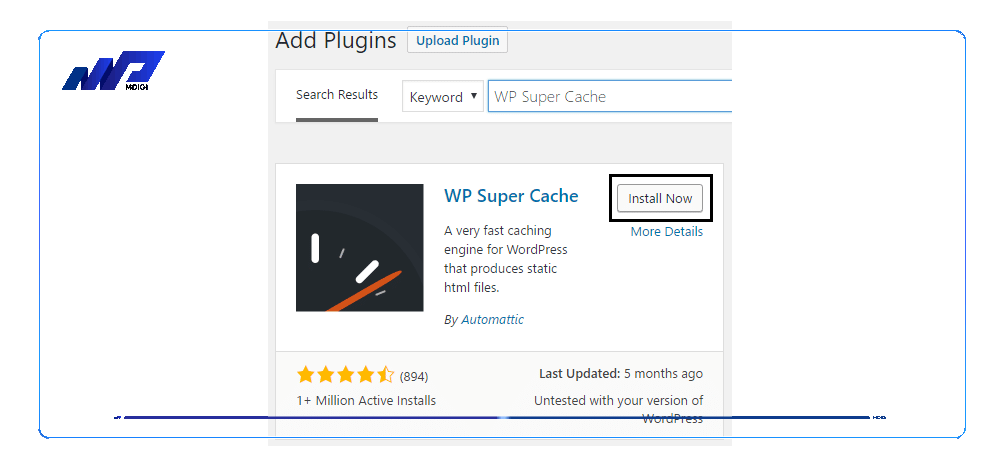
- Bước 2: Chọn chế độ phục vụ các tệp HTML tĩnh
Sau khi kích hoạt plugin, bạn sẽ thấy một thông báo yêu cầu bạn thiết lập plugin. Bạn có thể nhấn vào liên kết Thiết lập plugin (Set up plugin) hoặc chọn Cài đặt > WP Super Cache trong bảng điều khiển WordPress của bạn. Bạn sẽ thấy một trang cài đặt với nhiều tùy chọn.
Để bắt đầu, bạn nên chọn chế độ Đơn giản (Simple) để phục vụ các tệp HTML tĩnh. Đây là cách dễ nhất và nhanh nhất để sử dụng plugin. Nó sẽ phục vụ các tệp HTML tĩnh cho hầu hết người dùng của bạn. Bạn chỉ cần có một permalink tùy chỉnh cho trang web của bạn. Nếu bạn chưa có, bạn có thể thiết lập một permalink tùy chỉnh trong Cài đặt > Permalinks.
Sau khi chọn chế độ Đơn giản, bạn sẽ thấy một thông báo yêu cầu bạn bật bộ nhớ đệm. Bạn chỉ cần nhấn vào nút Bật bộ nhớ đệm (Turn caching on) để kích hoạt tính năng này.
Lưu ý: Nếu bạn muốn sử dụng chế độ Chuyên gia (Expert), bạn sẽ cần sửa đổi tệp .htaccess của bạn để sử dụng Apache mod_rewrite hoặc một module tương tự của máy chủ web của bạn. Đây là cách nhanh nhất nhưng cũng rủi ro nhất. Bạn nên sao lưu tệp .htaccess của bạn trước khi thực hiện bất kỳ thay đổi nào. Plugin sẽ hướng dẫn bạn cách sửa đổi tệp .htaccess trong phần Cài đặt nâng cao (Advanced settings).
Nếu bạn muốn sử dụng chế độ WP-Cache, bạn sẽ cần thiết lập các quy tắc riêng cho các trang cho người dùng đã biết, các URL có tham số và các feed. Bạn có thể làm điều này trong phần Cài đặt WP-Cache (WP-Cache settings).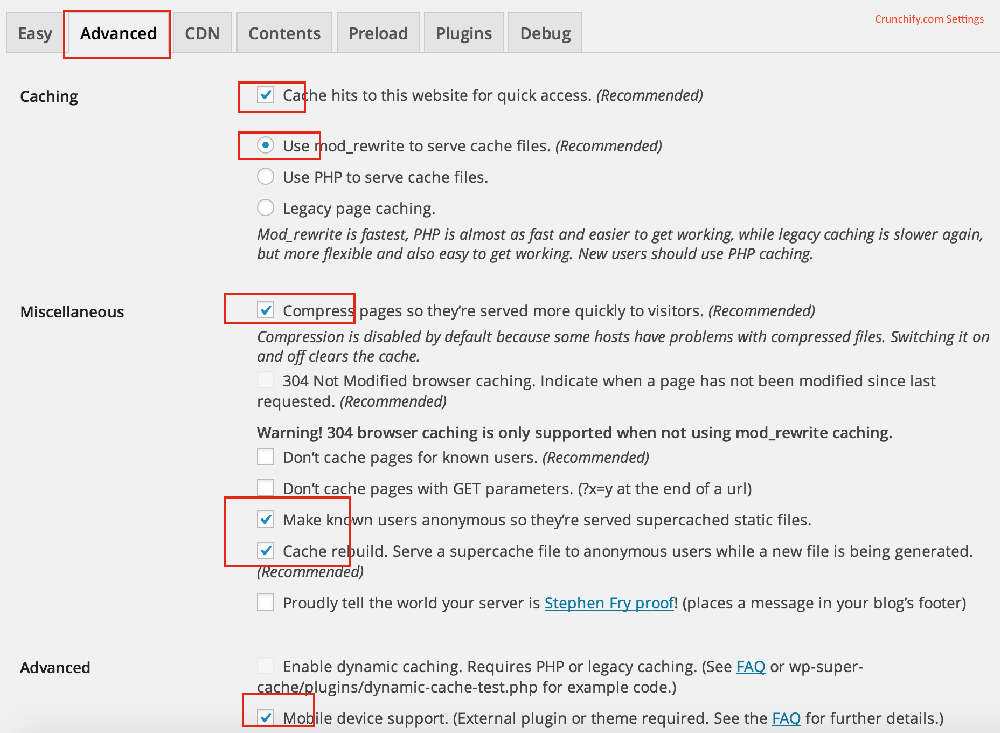
- Bước 3: Điều chỉnh các thiết lập khác
Sau khi chọn chế độ phục vụ các tệp HTML tĩnh, bạn có thể điều chỉnh các thiết lập khác theo nhu cầu của bạn. Bạn có thể xem các thiết lập khác bằng cách nhấn vào liên kết Cài đặt nâng cao (Advanced settings) hoặc chọn tab Cài đặt nâng cao (Advanced) trong trang cài đặt plugin.
Đây là một số thiết lập khuyến nghị cho người mới bắt đầu:
– Bật nén trang (Compress pages) để giảm kích thước của các tệp HTML và tiết kiệm băng thông. Điều này sẽ giúp trang web của bạn tải nhanh hơn cho người dùng.
– Không lưu trữ các trang cho người dùng đã biết (Don’t cache pages for known users) để tránh hiển thị nội dung cũ cho những người đã đăng nhập hoặc để lại bình luận. Điều này sẽ giúp trang web của bạn luôn cập nhật cho người dùng.
– Bật xây dựng lại bộ nhớ đệm (Cache rebuild) để cho phép người dùng thấy nội dung mới nhất trong khi bộ nhớ đệm được cập nhật. Điều này sẽ giúp trang web của bạn không bị gián đoạn khi có thay đổi nội dung.
– Hỗ trợ CDN (CDN support) nếu bạn sử dụng một mạng phân phối nội dung để phân phối nội dung của bạn trên toàn cầu. Điều này sẽ giúp trang web của bạn tải nhanh hơn cho người dùng ở các vị trí khác nhau.
– Kiểm tra thêm trang chủ (Extra homepage checks) để đảm bảo rằng trang chủ của bạn luôn được lưu trữ mới nhất. Điều này sẽ giúp trang chủ của bạn luôn hấp dẫn cho người dùng.
Bạn cũng có thể điều chỉnh các thiết lập khác theo nhu cầu của bạn, nhưng những thiết lập này là khuyến nghị cho người mới bắt đầu. Sau khi hoàn thành, nhấn vào nút Cập nhật trạng thái để lưu các thay đổi.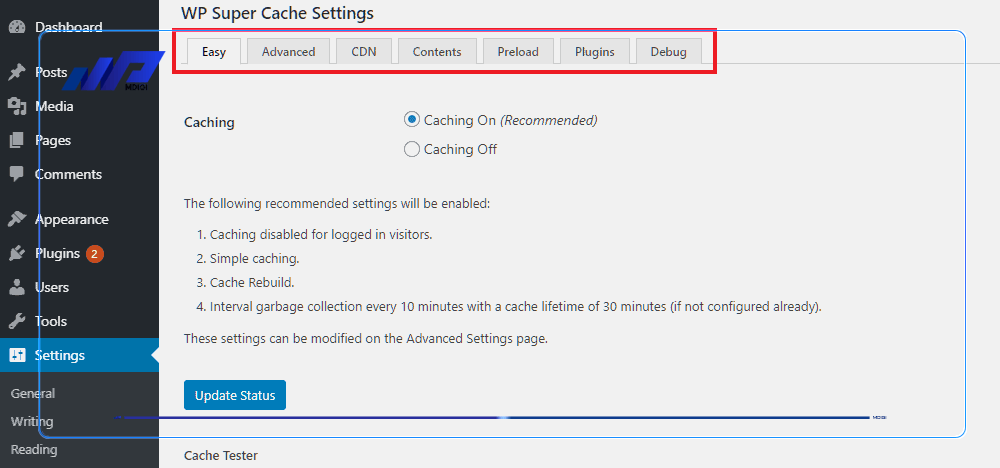
- Bước 4: Lưu các thay đổi và kiểm tra kết quả
Sau khi bạn đã thiết lập xong WP Super Cache, bạn có thể kiểm tra kết quả bằng cách xem nguồn trang của trang web của bạn và tìm kiếm một dòng chữ “WP Super Cache”. Nếu bạn thấy nó, có nghĩa là plugin đã hoạt động.
Bạn cũng có thể sử dụng các công cụ kiểm tra tốc độ trang web như Google PageSpeed Insights, GTmetrix hoặc Pingdom để xem plugin có cải thiện hiệu suất của trang web của bạn hay không. Bạn nên kiểm tra tốc độ trang web của bạn trước và sau khi sử dụng plugin để so sánh sự khác biệt.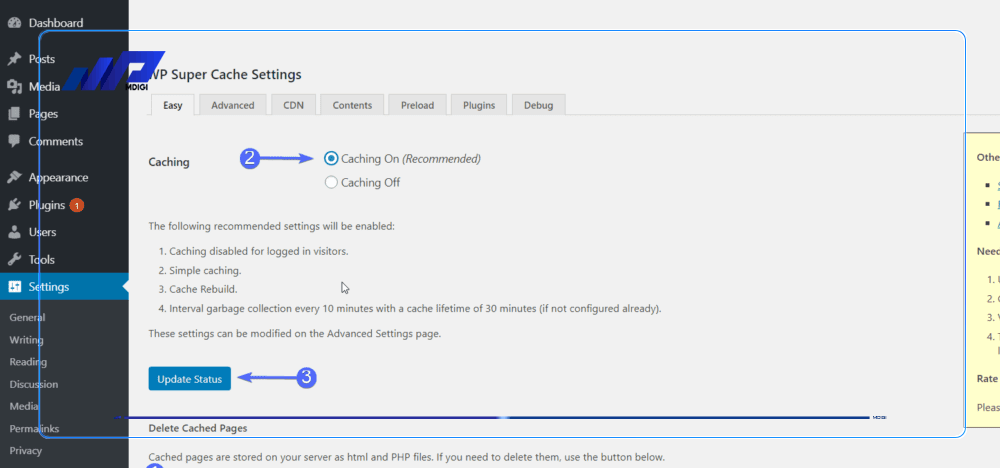
Câu hỏi thường gặp
Có, WP Super Cache có thể hoạt động với PHP 8. Tuy nhiên, bạn nên cập nhật plugin lên phiên bản mới nhất để tránh các lỗi và cảnh báo không mong muốn. Bạn cũng nên kiểm tra các plugin khác trên trang web của bạn để đảm bảo rằng chúng không gây ra xung đột với WP Super Cache hoặc PHP 8.
Có, WP Super Cache có thể phục vụ các tệp HTML tĩnh cho các trang web sử dụng HTTPS. Bạn chỉ cần bật tùy chọn “Cache HTTPS requests” trong phần Cài đặt nâng cao (Advanced settings) của plugin. Bạn cũng nên chuyển hướng tất cả các yêu cầu HTTP sang HTTPS để tránh nội dung hỗn hợp và cải thiện bảo mật.
Không, WP Super Cache không ảnh hưởng đến Google Analytics. Plugin sẽ không lưu trữ các mã theo dõi của Google Analytics trong các tệp HTML tĩnh, mà sẽ chèn chúng vào khi phục vụ cho người dùng. Do đó, bạn sẽ không mất dữ liệu thống kê của Google Analytics khi sử dụng plugin.
Có, WP Super Cache có thể lưu trữ các trang web đa ngôn ngữ nếu bạn sử dụng một plugin đa ngôn ngữ như Polylang hoặc WPML. Bạn chỉ cần bật tùy chọn “Cache pages with GET parameters” trong phần Cài đặt nâng cao (Advanced settings) của plugin. Điều này sẽ cho phép plugin lưu trữ các phiên bản khác nhau của cùng một trang web dựa trên tham số GET, ví dụ như ?lang=en hoặc ?lang=vi
Có, WP Super Cache có thể xóa bộ nhớ đệm tự động khi bạn có một bài viết mới, chỉnh sửa hoặc xóa một bài viết hiện có, hoặc khi bộ nhớ đệm hết hạn. Bạn có thể thiết lập thời gian hết hạn cho bộ nhớ đệm trong phần Thu gom rác (Garbage collection) của plugin. Bạn cũng có thể xóa bộ nhớ đệm thủ công bất cứ lúc nào bằng cách nhấn vào nút Xóa bộ nhớ đệm (Delete cache) trong trang cài đặt plugin hoặc trong thanh công cụ WordPress
Kết luận
WP Super Cache là một plugin WordPress miễn phí và phổ biến, giúp tăng tốc độ và hiệu suất của trang web WordPress của bạn bằng cách lưu trữ các tệp HTML tĩnh. Bạn có thể cài đặt và thiết lập plugin một cách dễ dàng và nhanh chóng bằng cách sử dụng chế độ Đơn giản (Simple) hoặc tùy biến các tùy chọn nâng cao theo nhu cầu của bạn.
WP Super Cache cũng có nhiều tính năng khác như nén trang, hỗ trợ CDN, xây dựng lại bộ nhớ đệm, không lưu trữ các trang cho người dùng đã biết, kiểm tra thêm trang chủ và thu gom rác. WP Super Cache cũng tương thích với PHP 8, HTTPS, Google Analytics và các plugin đa ngôn ngữ. Nếu bạn có bất kỳ câu hỏi nào về plugin này, bạn có thể tham khảo các câu hỏi thường gặp hoặc liên hệ với nhà phát triển plugin để được hỗ trợ.
Hy vọng bài viết này đã giúp bạn hiểu rõ hơn về WP Super Cache là gì và cách sử dụng nó để tăng tốc độ trang web WordPress của bạn. Nếu bạn thấy bài viết này hữu ích, hãy chia sẻ nó với bạn bè và người thân của bạn. Cảm ơn bạn đã đọc!
Bài viết liên quan
Lưu ý:
*Thông tin trong bài viết đều là những kiến thức chuyên môn và kinh nghiệm thực tế của đội ngũ sáng tạo tại MDIGI . Mọi hành vi sao chép vui lòng ghi trích dẫn nguồn MDIGI.vn! Xem Điều khoản & điều kiện của Chúng tôi.
*Cập nhật mới nhất ngày: 08/08/2023





